تثبيت حاجب الإعلانات AdBlock في جوجل كروم
شبكة الإنترنت الحديثة مليئة بالإعلانات ، ومقدارها على مواقع الويب المختلفة ينمو مع مرور الوقت. هذا هو السبب في أن المستخدمين في الطلب على وسائل مختلفة لحظر هذا المحتوى عديمة الفائدة. سنتحدث اليوم عن تثبيت الإضافات الأكثر فاعلية ، والمصممة خصيصًا للمتصفح الأكثر شيوعًا - AdBlock for Google Chrome.
تثبيت AdBlock لجوجل كروم
يمكن العثور على جميع الإضافات لمتصفح الويب من Google في Chrome WebStore. بالطبع ، هناك AdBlock في ذلك ، ويرد أدناه وصلة لذلك.
ملاحظة: هناك خياران من AdBlock في متجر إضافات متصفح Google. نحن مهتمون بالأول ، الذي يحتوي على عدد أكبر من التركيبات ومميز في الصورة أدناه. إذا كنت ترغب في استخدام النسخة الإضافية الخاصة به ، فقم بقراءة الإرشادات التالية.
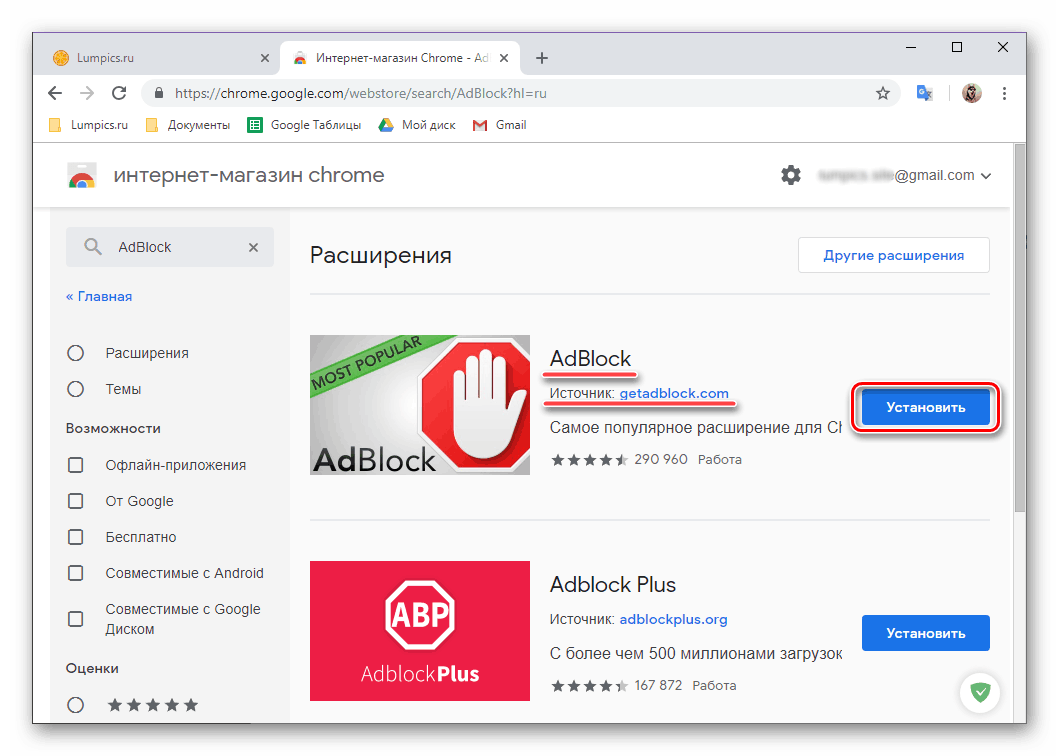
مزيد من التفاصيل: كيفية تثبيت AdBlock Plus في جوجل كروم
- بعد النقر على الرابط أعلاه إلى صفحة AdBlock في المتجر ، انقر فوق الزر "تثبيت" .
- قم بتأكيد الإجراءات الخاصة بك في النافذة المنبثقة بالنقر فوق العنصر المشار إليه في الصورة أدناه.
- بعد بضع ثوانٍ ، ستتم إضافة الامتداد إلى المتصفح ، وسيتم فتح موقع الويب الرسمي في علامة تبويب جديدة. إذا كنت تشاهد رسالة "تثبيت AdBlock" مرة أخرى في الإصدارات اللاحقة من Google Chrome ، فاتبع الرابط أدناه إلى صفحة الدعم.
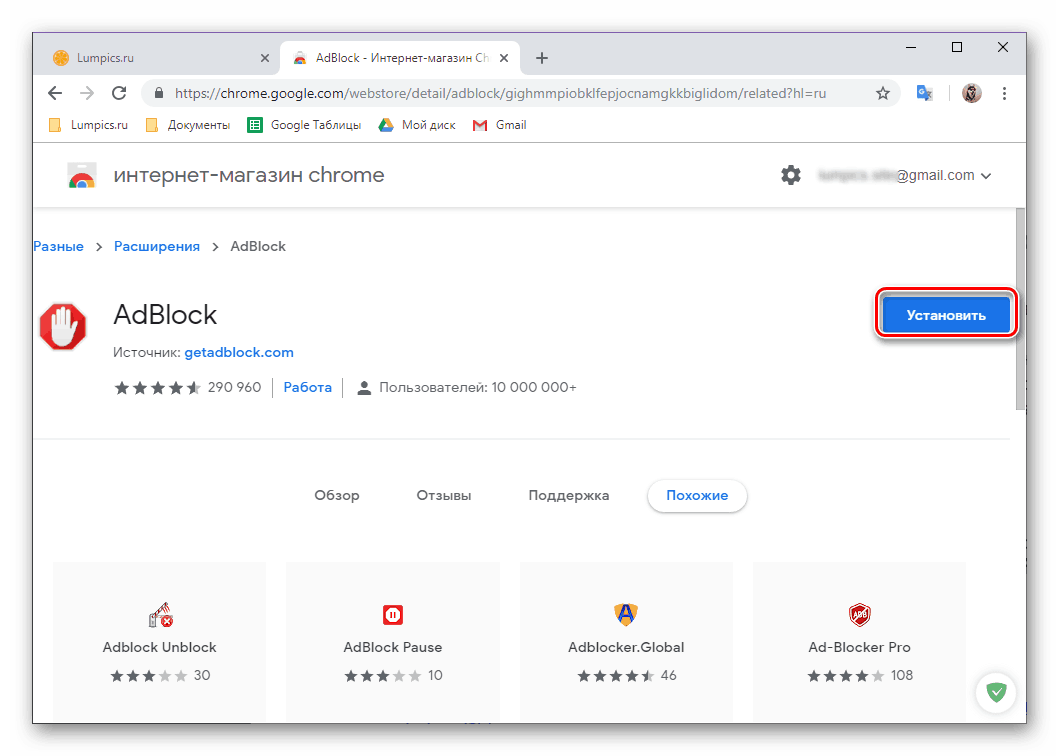
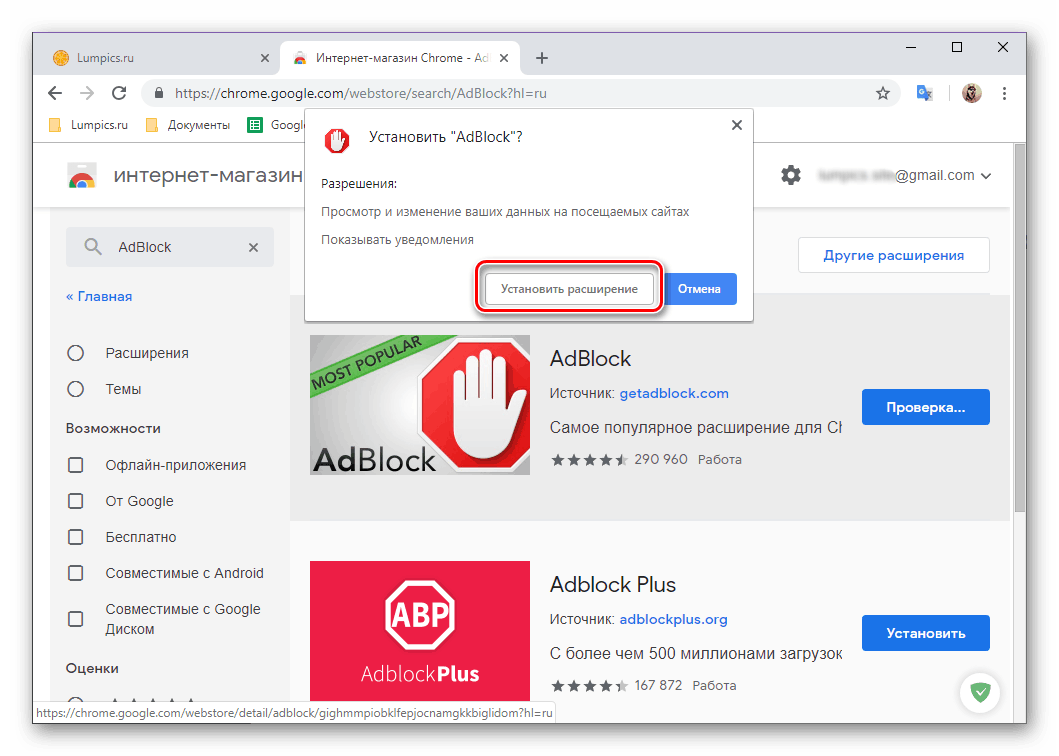
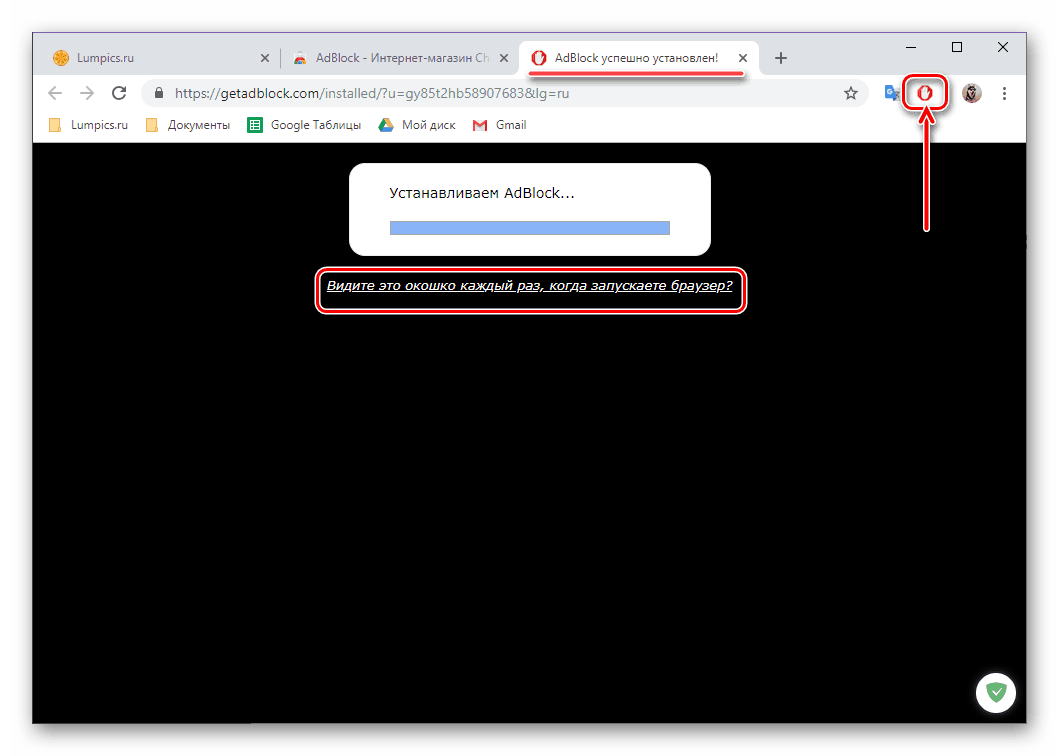
بعد التثبيت الناجح لـ AdBlock ، سيظهر اختصاره على يمين شريط العنوان ، وسيؤدي النقر فوقه إلى فتح القائمة الرئيسية. يمكنك معرفة كيفية إعداد هذه الوظيفة الإضافية لحظر الإعلانات بشكل فعال وتصفح الويب بسهولة من مقالة منفصلة على موقعنا. 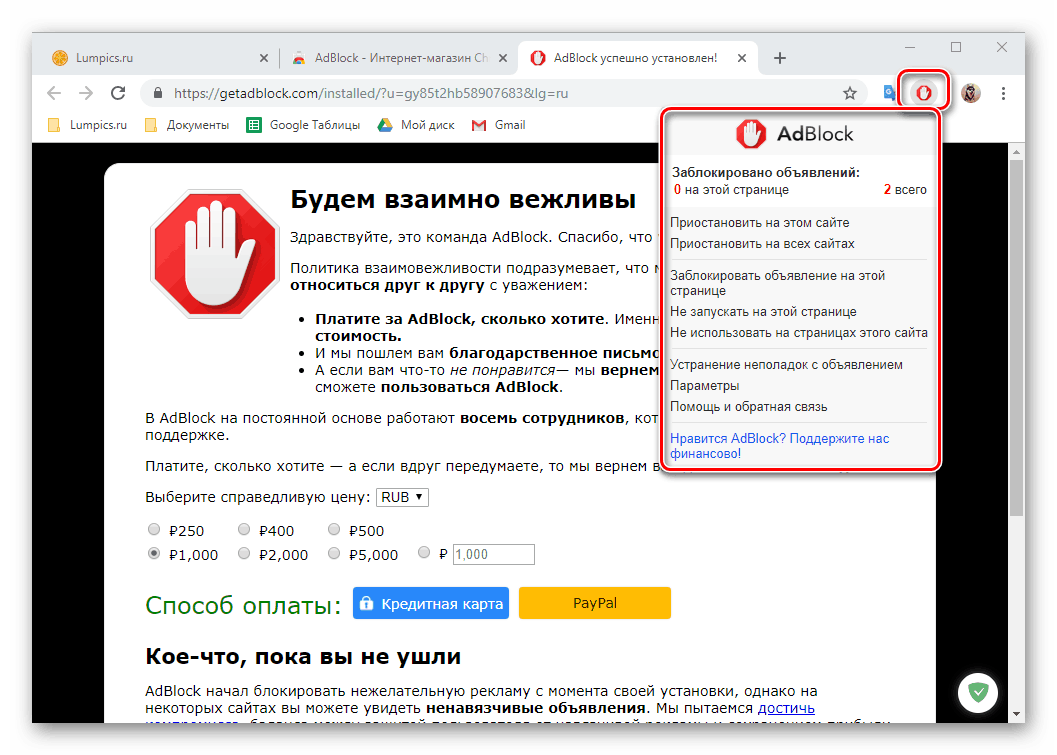
مزيد من التفاصيل: كيفية استخدام AdBlock لجوجل كروم
كما ترى ، لا يوجد شيء يصعب تثبيت AdBlock في جوجل كروم. يتم تثبيت أي إضافات أخرى لهذا المتصفح بواسطة خوارزمية مشابهة.
انظر أيضا: تثبيت الإضافات في جوجل كروم